在处理数据时,我们经常遇到包含重复记录的数据库,这不仅影响数据分析的准确性,也让表格显得臃肿,Excel作为强大的数据处理工具,提供了多种便捷的方法来识别并删除这些重复项,下面将详细介绍几种常用且高效的操作技巧,帮助您轻松清理数据。

使用“删除重复项”功能(最直接)
这是Excel中最常用、最快捷的去重方法,适用于一次性清理数据,操作简单直观。
- 选中数据区域:单击数据区域内的任意单元格,或者直接拖动鼠标选中需要处理的所有数据列。
- 打开功能入口:点击顶部菜单栏中的“数据”选项卡,在“数据工具”组中找到并点击“删除重复项”按钮。
- 设置去重条件:在弹出的对话框中,Excel会列出所有列标题,您可以根据需求勾选或取消勾选列,如果勾选了所有列,则只有当所有列的内容都完全一致时,该行才会被视为重复项,如果只想根据某一列(如“客户ID”)去重,则只勾选该列即可。
- 确认删除:点击“确定”后,Excel会立即删除重复的行,并弹出一个消息框,告知您删除了多少个重复值,保留了多少个唯一值。
注意事项:此操作是破坏性的,重复数据会被直接删除且无法撤销(除非在操作前保存了文件),强烈建议在操作前先备份原始数据,或将数据复制到一个新的工作表中进行处理。
使用“高级筛选”功能(保留原数据)
如果您希望保留原始数据不变,而是在一个新的位置生成一份不重复的数据列表,高级筛选”是最佳选择。
- 选中数据区域:同样,先选中您的数据范围。
- 启动高级筛选:在“数据”选项卡中,找到“排序和筛选”组,点击“高级”按钮。
- 配置筛选选项:
- 在弹出的对话框中,选择“将筛选结果复制到其他位置”。
- 确保“列表区域”已正确自动填充为您选中的数据范围。
- 在“复制到”框中,点击鼠标,然后选择一个空白单元格作为新列表的起始位置。
- 关键一步:勾选下方的“选择不重复的记录”复选框。
- 执行筛选:点击“确定”,Excel就会在您指定的新位置生成一个不含任何重复记录的全新数据表,而原始数据安然无恙。
使用公式函数(动态更新)
对于需要数据动态更新的场景,可以使用公式来实现去重,在较新版本的Excel(Microsoft 365或Excel 2021)中,UNIQUE函数是绝佳选择。

- 输入公式:在任意空白单元格输入公式
=UNIQUE(数据区域),如果您的数据在A1到D100区域,则输入=UNIQUE(A1:D100)。 - 自动溢出:按下回车键后,Excel会自动将所有不重复的记录“溢出”到下方的单元格中,形成一个动态数组,当源数据发生变化时,这个列表也会自动更新。
对于旧版Excel用户,可以通过结合INDEX、MATCH和COUNTIF等函数创建更复杂的数组公式来实现,但操作相对繁琐。
三种方法对比
| 特性 | 删除重复项 | 高级筛选 | UNIQUE函数 |
|---|---|---|---|
| 易用性 | |||
| 是否破坏原始数据 | 是 | 否 | 否 |
| 动态性 | 否 | 否 | 是 |
| 适用场景 | 一次性快速数据清洗 | 需要保留原始数据,生成新列表 | 制作动态报表,数据源频繁变动 |
相关问答FAQs
为什么使用“删除重复项”后,我的数据顺序好像变了?
解答:“删除重复项”功能本身并不会对数据进行排序,它保留的是每一组重复项中的第一个出现的记录,如果您在操作前对数据进行了排序,那么保留的将是排序后的第一条记录,如果您感觉顺序变了,可能是因为删除了中间的某些重复行,导致剩余数据的相对位置发生了变化,要确保保留特定行(如最新信息),请在去重前先按关键列进行降序排序。
我只想根据“身份证号”这一列去重,但需要保留其他所有列的信息,应该怎么操作?
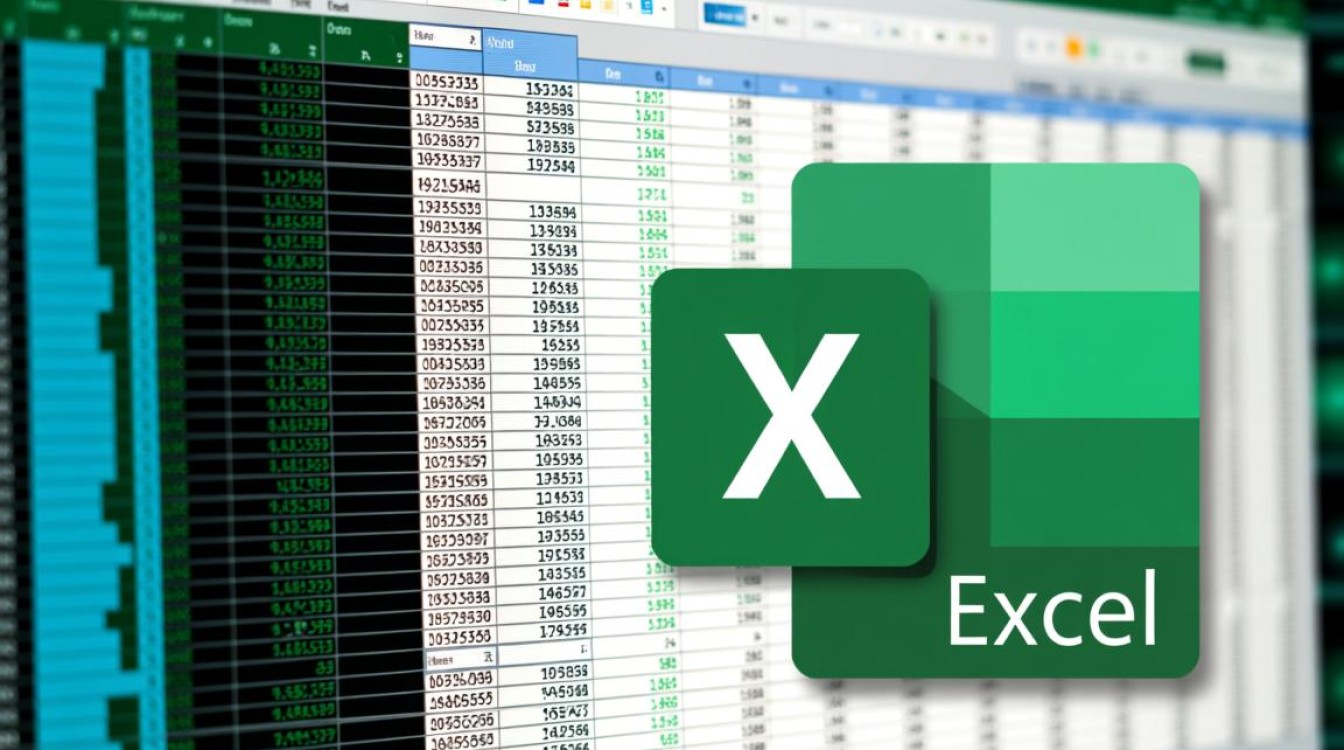
解答:这个需求非常适合使用“删除重复项”功能,在点击“删除重复项”按钮后,会弹出一个列选择对话框,在这个对话框中,取消勾选所有列,然后只勾选“身份证号”这一列,点击“确定”后,Excel会扫描“身份证号”列,发现重复的身份证号时,会删除其所在行,并保留第一次出现的、包含所有其他列信息的完整行,这样就实现了按单列去重并保留整行数据的目的。
【版权声明】:本站所有内容均来自网络,若无意侵犯到您的权利,请及时与我们联系将尽快删除相关内容!

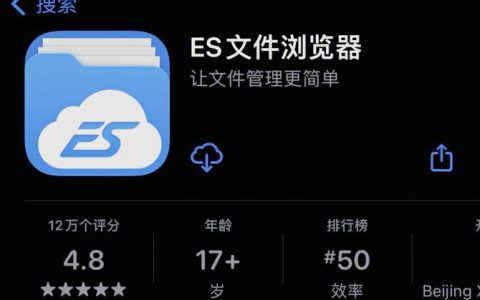




发表回复